
참고 음성 안내를 건너뛰려면 스티어링 휠에서 음성 인식 버튼을 누르세요. |
참고
|
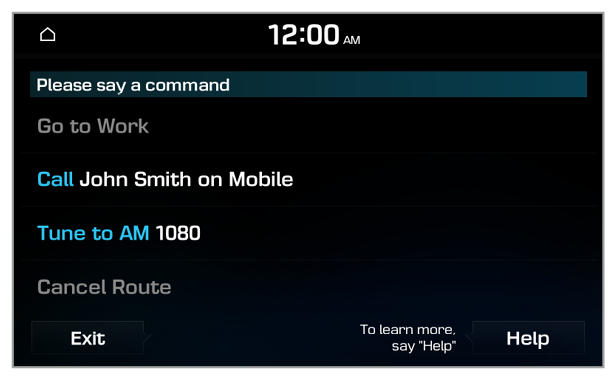 |
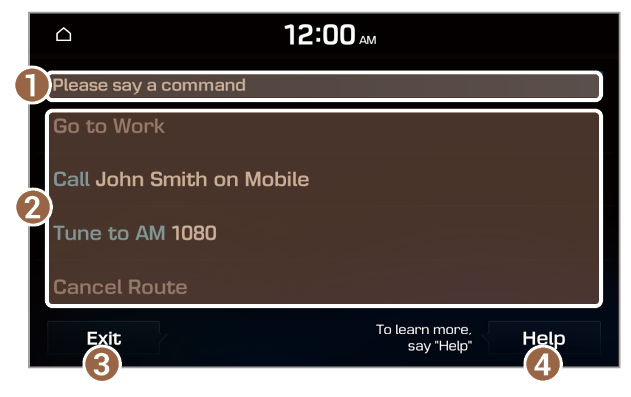 |
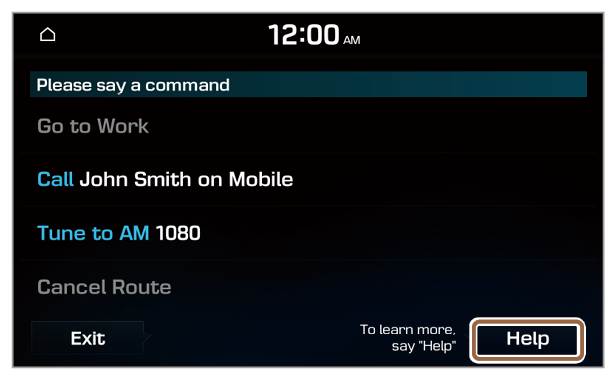 |
 을 누르세요.
을 누르세요.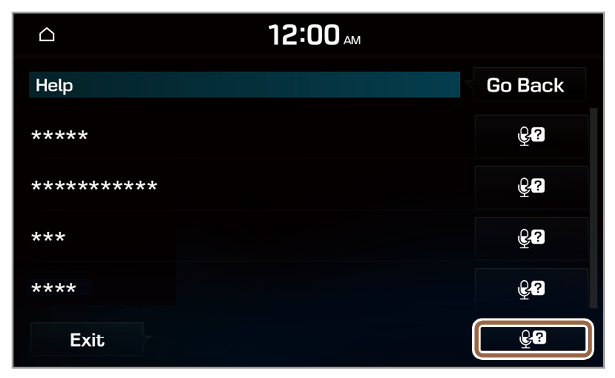 |
 을 누르세요.
을 누르세요.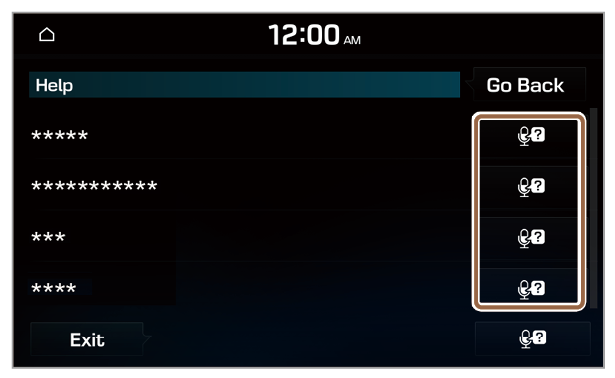 |
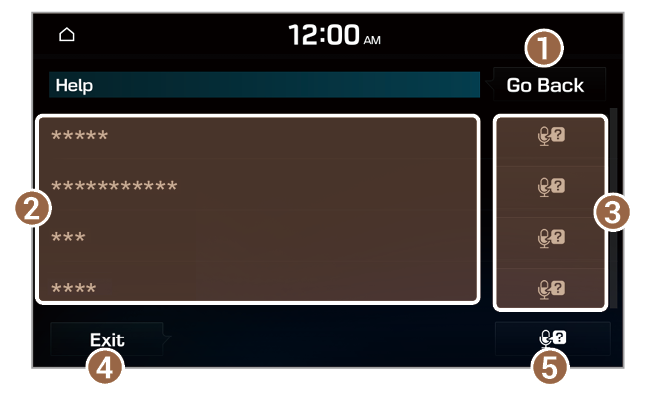 |
참고 기능별로 사용할 수 있는 음성 명령어의 목록을 보려면 기능 이름을 누르거나 말하세요. |
명령어 | 기능 |
Call | 연결된 블루투스 전화의 연락처에 저장되어 있는 이름으로 전화를 걸 수 있습니다. 전화를 걸려는 이름을 말하세요. |
Call <Name> | 해당 이름의 전화번호로 전화를 겁니다. 전화번호가 여러 개 저장된 경우, 원하는 번호를 말하세요. |
Call <Name> on Mobile | 해당 이름의 '휴대폰' 전화번호로 전화를 겁니다. |
Call <Name> at Work | 해당 이름의 '사무실' 전화번호로 전화를 겁니다. |
Call <Name> at Home | 해당 이름의 '집' 전화번호로 전화를 겁니다. |
Call <Name> on Other | 해당 이름의 '휴대폰', '사무실', '집' 외에 별도로 저장된 전화번호로 전화를 겁니다. |
Dial Number | 전화번호로 전화를 걸 수 있습니다. 전화를 걸려는 전화번호를 말하세요. |
Dial <Phone #> | 해당 전화번호로 바로 전화를 겁니다. |
Send Message | 연결된 블루투스 전화의 연락처에 저장되어 있는 이름으로 문자 메시지를 보낼 수 있습니다. 안내에 따라 연락처 이름을 말한 후 메시지 내용을 입력하세요. 블루링크 서비스에 가입한 경우에만 사용할 수 있는 명령어입니다. |
Send Message to <Name> | 해당 연락처로 문자 메시지를 보낼 수 있습니다. 안내에 따라 메시지 내용을 입력하세요. 블루링크 서비스에 가입한 경우에만 사용할 수 있는 명령어입니다. |
Send Message to <Name> <Message> | 해당 연락처로 문자 메시지를 바로 보냅니다. 블루링크 서비스에 가입한 경우에만 사용할 수 있는 명령어입니다. |
Change Bluetooth Device | 다른 블루투스 기기를 찾아 연결할 수 있습니다. |
명령어 | 기능 |
Find <POI or Address> | 해당 시설 이름 또는 주소를 즉시 검색할 수 있습니다. 예를 들어 ″Find Hyundai dealerships″ 또는 ″Find Hyundai dealerships in Seattle″이라고 말하세요. |
Find Address in <State> | 해당 주 내에서 원하는 주소로 장소를 검색할 수 있습니다. 찾으려는 장소의 주소를 번지, 거리, 도시 순으로 말하세요. |
Find <POI> | |
Frequently Visited Points | 즐겨찾기에 저장된 장소에서 목적지를 설정할 수 있습니다. 원하는 장소의 번호를 말하세요. |
Saved Places | 등록 지점 화면으로 이동합니다. |
Previous Destinations | 최근에 사용한 목적지에서 목적지를 설정할 수 있습니다. 원하는 장소의 번호를 말하세요. |
Previous Searches | 최근에 검색한 장소에서 목적지를 설정할 수 있습니다. 원하는 장소의 번호를 말하세요. |
Traffic Information | 교통 정보를 볼 수 있습니다. |
Go Home | 즐겨찾기에서 ‘우리집’으로 저장된 장소를 목적지로 설정합니다. |
Go to Work | 즐겨찾기에서 ‘사무실’로 저장된 장소를 목적지로 설정합니다. |
Change Home | 즐겨찾기에 저장된 '우리집'을 다른 위치로 변경할 수 있습니다. |
Change Work | 즐겨찾기에 저장된 '사무실'을 다른 위치로 변경할 수 있습니다. |
Reroute | 경로를 다시 탐색할 수 있습니다. |
Pause Route | 길 안내를 중지할 수 있습니다. |
Resume Route | 길 안내를 재개할 수 있습니다. |
Turn Guidance On | 내비게이션 음소거를 해제할 수 있습니다. |
Turn Guidance Off | 내비게이션 음소거를 실행할 수 있습니다. |
Cancel Route | 길 안내를 중지하고 설정된 목적지를 취소할 수 있습니다. |
Destination Information | 현재 설정된 목적지 정보를 확인할 수 있습니다. |
Route Options | 경로를 다시 탐색할 수 있습니다. |
Show Route | 목적지까지의 전체 경로를 지도로 볼 수 있습니다. |
명령어 | 기능 |
FM <87.5~107.9> | 해당 주파수로 FM 라디오를 실행할 수 있습니다. |
AM <530~1710> | 해당 주파수로 AM 라디오를 실행할 수 있습니다. |
SiriusXM <0~999> | 해당 채널 번호로 SiriusXM 라디오를 실행할 수 있습니다. |
명령어 | 기능 |
Quiet Mode | 후석 취침 모드를 켭니다. |
Turn off Quiet Mode. | 후석 취침 모드를 끕니다. |
Help | 도움말을 볼 수 있습니다. |
Line <1 to 4>* | 번호에 해당하는 항목을 선택해 실행할 수 있습니다. '첫 번째', '두 번째'와 같은 서수도 인식됩니다. |
Yes* | 예외적인 상황에서 발생하는 확인 요청을 승인할 수 있습니다. |
No* | 예외적인 상황에서 발생하는 확인 요청을 거부할 수 있습니다. |
Next* | 목록에 항목이 5개 이상 있는 경우, 목록의 다음 페이지를 실행할 수 있습니다. |
Previous* | 목록에서 다음 페이지로 이동한 경우, 이전 페이지로 돌아갈 수 있습니다. |
Manual Input* | ″번호로 전화걸기″ 명령어를 사용할 때 키패드를 열어 전화번호를 직접 입력할 수 있습니다. |
Go Back* | 이전 단계 화면으로 이동합니다. |
Exit | 음성 인식을 종료할 수 있습니다. |
시설 이름 |
Fast food restaurants |
American restaurants |
French restaurants |
Italian restaurants |
Continental restaurants |
Mexican restaurants |
Japanese restaurants |
Chinese restaurants |
Korean restaurants |
Vegetarian restaurants |
Seafood restaurants |
Latin American restaurants |
Asian restaurants |
African restaurants |
Coffee shops |
Other restaurants |
시설 이름 |
Hyundai dealerships |
Gas stations |
Parking |
Hyundai service |
Auto services |
Roadside assistance |
Automobile dealerships |
Auto parts |
Car washes |
Motorcycle dealerships |
EV charging stations |
Hydrogen stations |
시설 이름 |
Airports |
Hotels |
Rest areas |
Tourist information |
Tourist attractions |
Travel agents |
City centers |
Rental car agencies |
Campgrounds |
Ferry terminals |
Bus stations |
Local transit |
Railway station |
Commuter rail station |
시설 이름 |
Department stores |
Convenience stores |
Shopping centers |
Grocery stores |
Music stores |
Bookstores |
Electronics stores |
Gifts |
Sporting goods stores |
Home specialty stores |
Clothing shops |
Shoe stores |
Pharmacies |
General merchandise |
시설 이름 |
Amusement parks |
Museums |
Cinemas |
Golf courses |
Sports complexes |
Sports activities |
Wineries |
Video & game rental |
Ski resorts |
Recreation areas |
Other recreation areas |
시설 이름 |
Banks |
ATMs |
Check cashing services |
Money transfer |
시설 이름 |
Police stations |
Post offices |
Libraries |
Schools |
Fire departments |
Churches |
Synagogues |
Convention centers |
City halls |
Civic centers |
Court houses |
Government offices |
Waste & sanitary |
Utilities |
Business facilities |
시설 이름 |
Hospitals |
Medical services |
Physicians |
Tax services |
Attorneys |
Funeral homes |
Hair & beauty |
Cleaning & laundry |
Social services |
Communication |
Dentists |
Photography |
Tailors & alterations |
Movers |
Nursing homes |
Optical |
Personal services |
Repair services |
Veterinary hospitals |
Shipping centers |
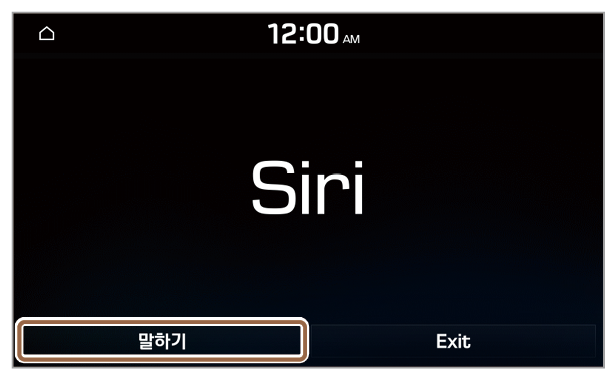 |
